Üdvözöljük ezen a PowerPoint tanfolyamon. Ebben a tananyagban megtanulhatja, hogyan használhatja hatékonyan a morfózást a PowerPointban, hogy prezentációit interaktívabbá és érdekesebbé tegye. A morfing egy hatékony technika a diák közötti zökkenőmentes átmenetek létrehozására és az információ gördülékeny áramlásának biztosítására. Inspirálódjon a sokféle lehetőségtől, amelyekkel magával ragadhatja közönségét, és világosan közvetítheti tartalmát.
A legfontosabb tanulságok
- A morphing zökkenőmentes átmenetet tesz lehetővé a diák között.
- Az interaktív elemek növelik a felhasználók elkötelezettségét.
- Néhány lépésben hatékony prezentációk hozhatók létre.
Lépésről-lépésre történő utasítások
Kezdje egy üres prezentációval. Új prezentációt a PowerPoint megnyitásával és a "Fájl" > "Új" gombra kattintva hozhat létre. Ezután válassza az "Üres prezentáció" lehetőséget.
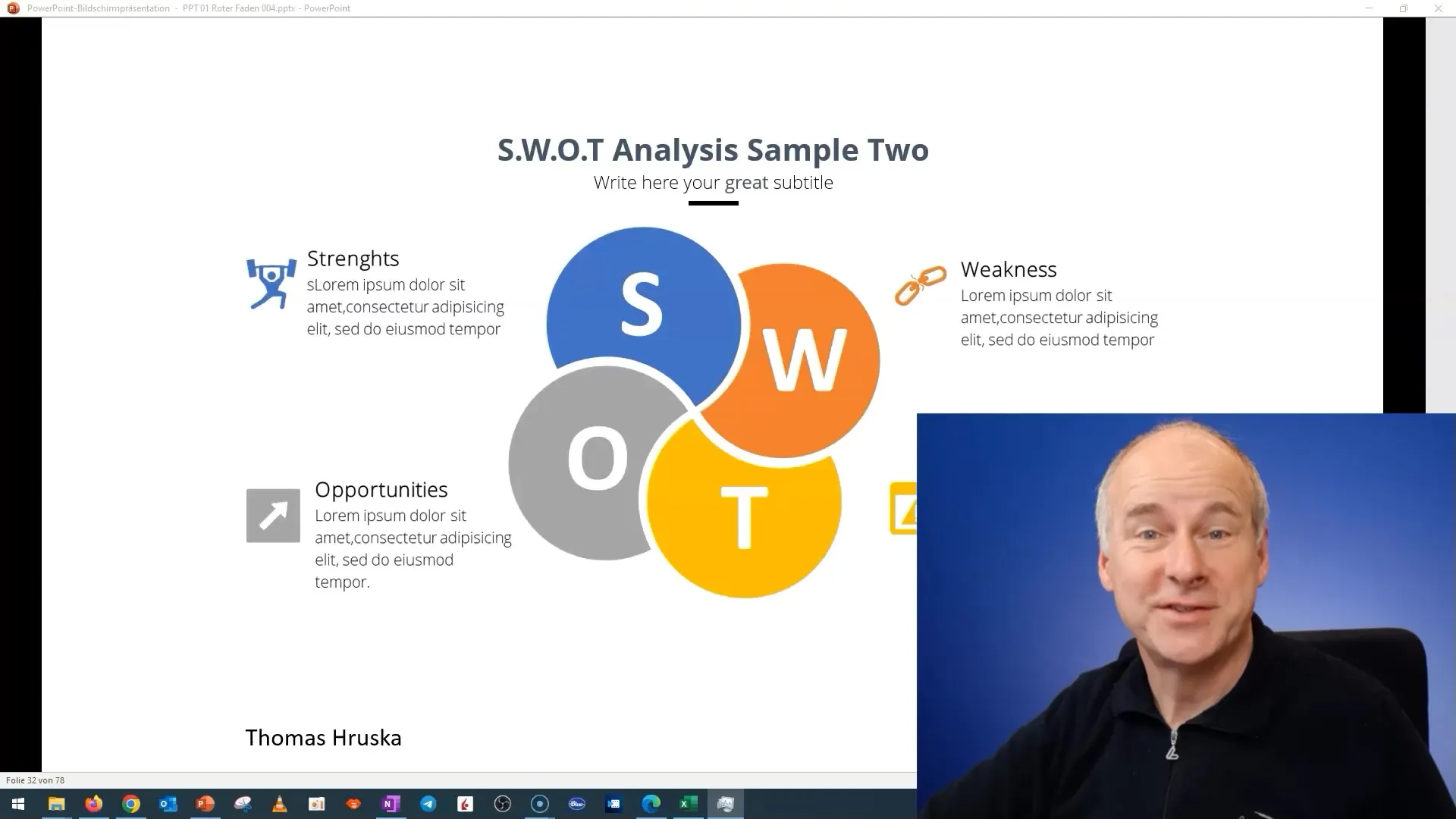
Adjon hozzá üres diákat a témák strukturálásához. Ezt gyorsan megteheti, ha a Ctrl + D billentyűkkel megduplázza az utoljára használt diát. Ez biztosítja a következetes felépítés fenntartását.
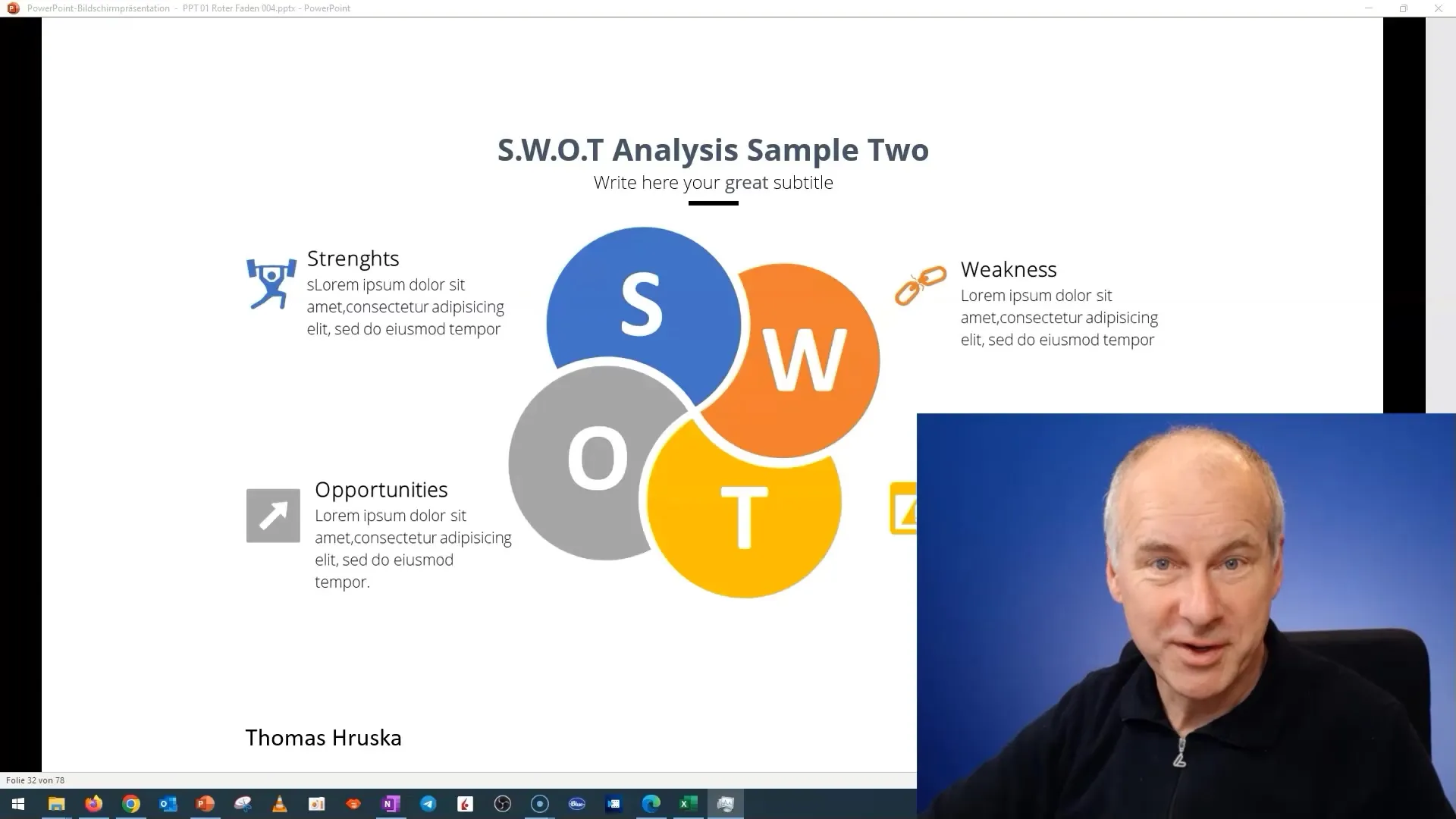
Most már szerkesztheti a diák tartalmát, és tetszés szerint rendezheti őket. Javaslom, hogy a fontos pontokat egyértelműen emelje ki, és a diák tartalmát logikus szakaszokban mutassa be.
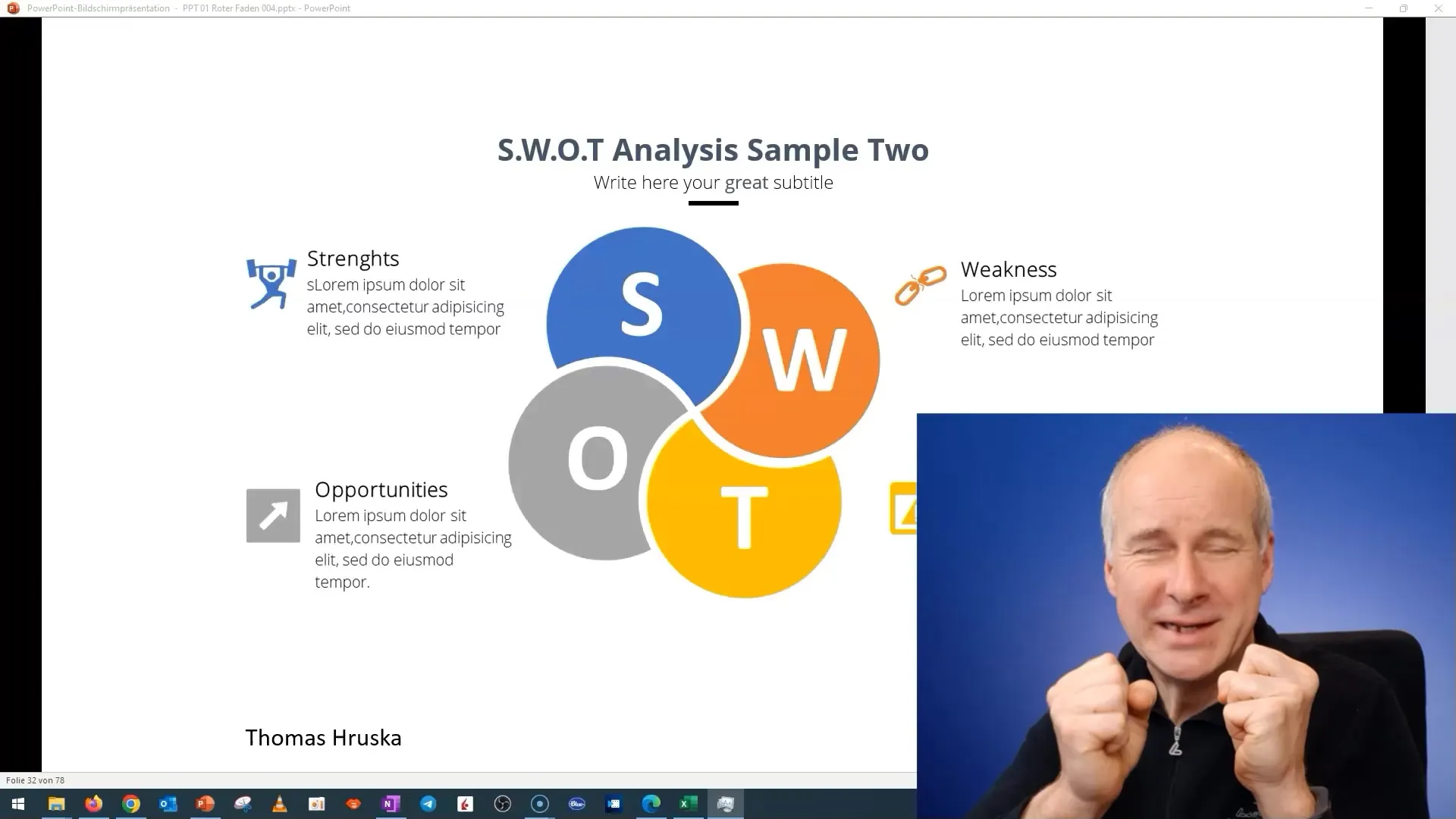
Ahhoz, hogy a lehető legjobban kihasználhassa a morfológiai hatásokat, csoportosítsa a dián lévő elemeket. Ezt úgy teheti meg, hogy az egérrel kijelöl minden szöveg- és képelemet, majd jobb egérgombbal rákattint, és a "Csoportosítás" lehetőséget választja.
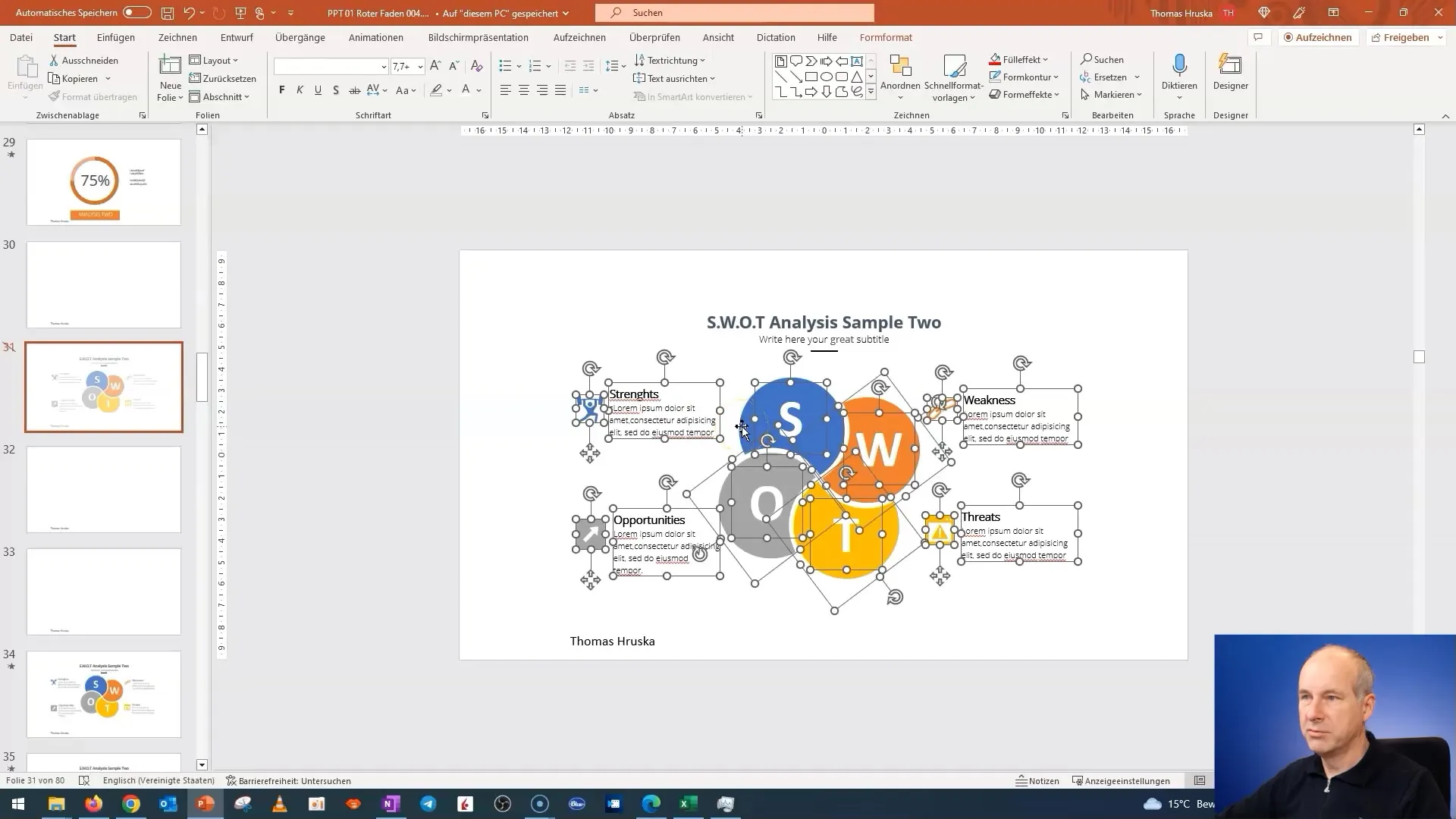
Most másolja ki a teljes diát, és illessze be egy új diába. Így biztosíthatja, hogy az új diák tartalma azonos legyen, és könnyen szerkeszthető legyen. Ezután törölheti a nem kívánt tartalmat.
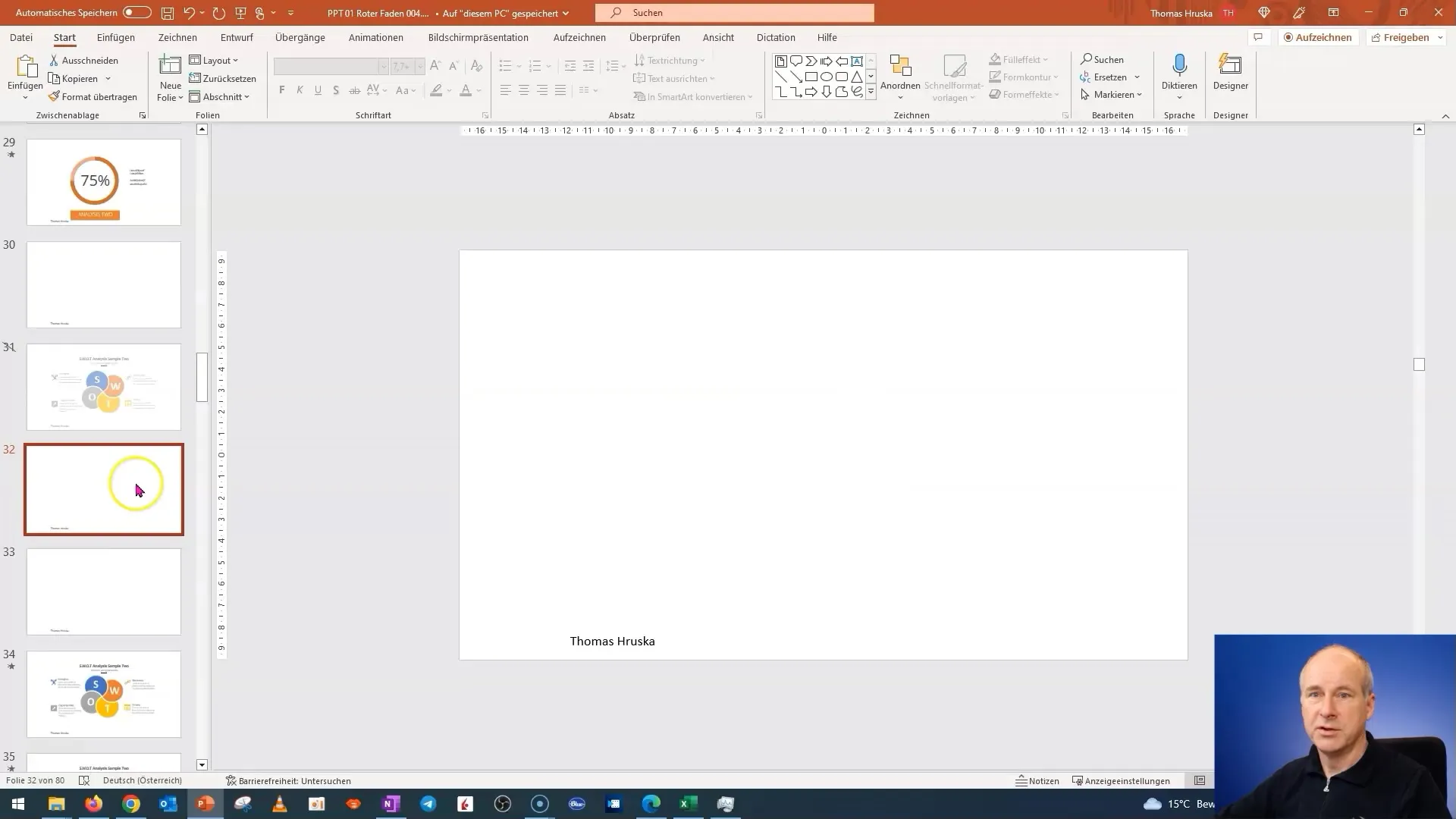
Tervezze meg az egyes diákat úgy, hogy a hangsúly az egyes pontokon legyen. Duplikálja a diát annyiszor, ahányszor csak szükséges, hogy az egyes pontok egyértelműen fókuszban legyenek. Nagyítsa ki a kiemelni kívánt elemeket úgy, hogy az írás már ne legyen látható, amikor azokról beszél.
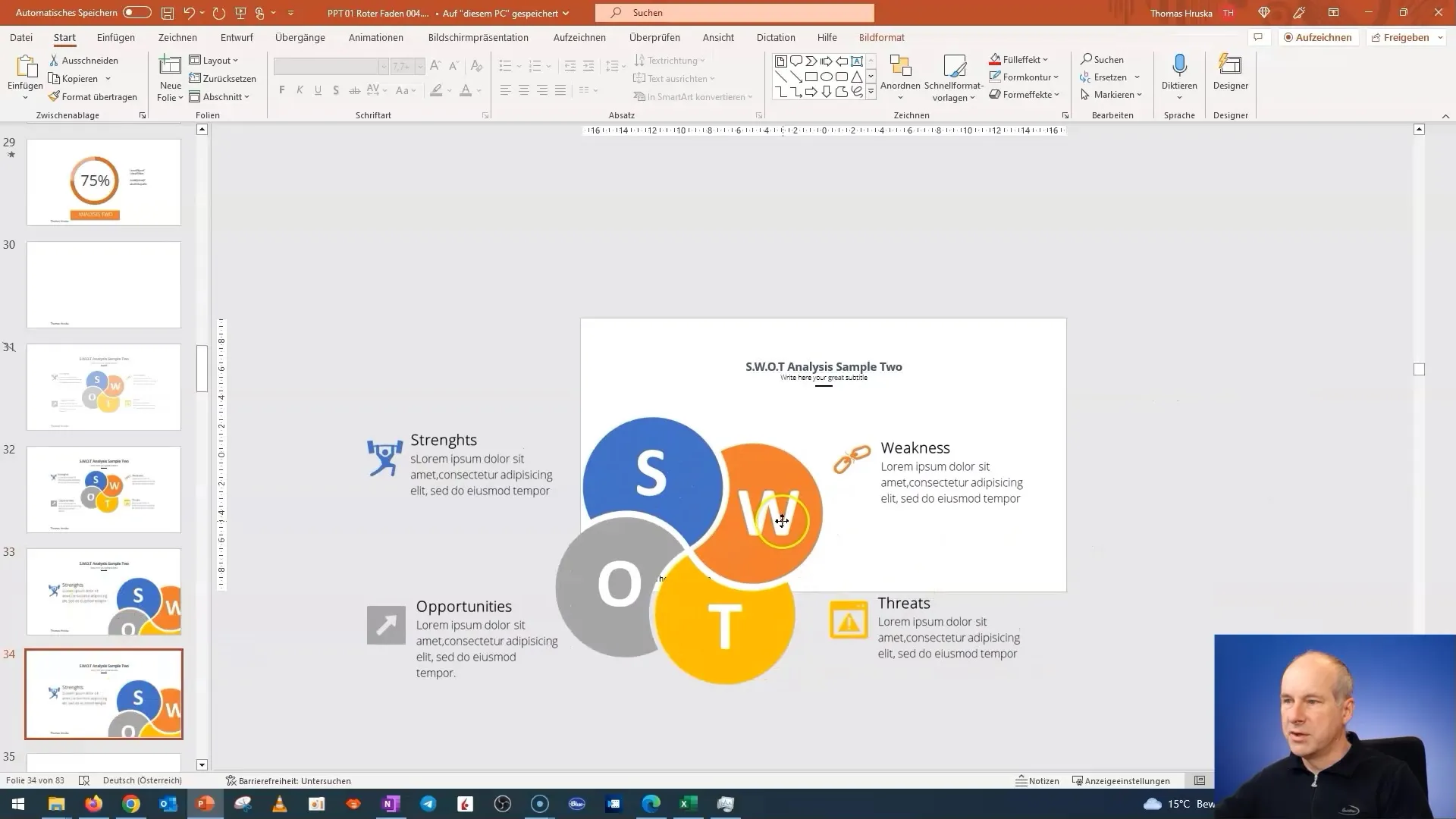
A morf effektusok aktiválásához lépjen a menüsorban az "Átmenetek" menüpontra, és válassza a "Morpheus" lehetőséget. Ez megvalósítja a diák közötti zökkenőmentes átmenetet, hogy a közönség világos sorrendet követhessen.
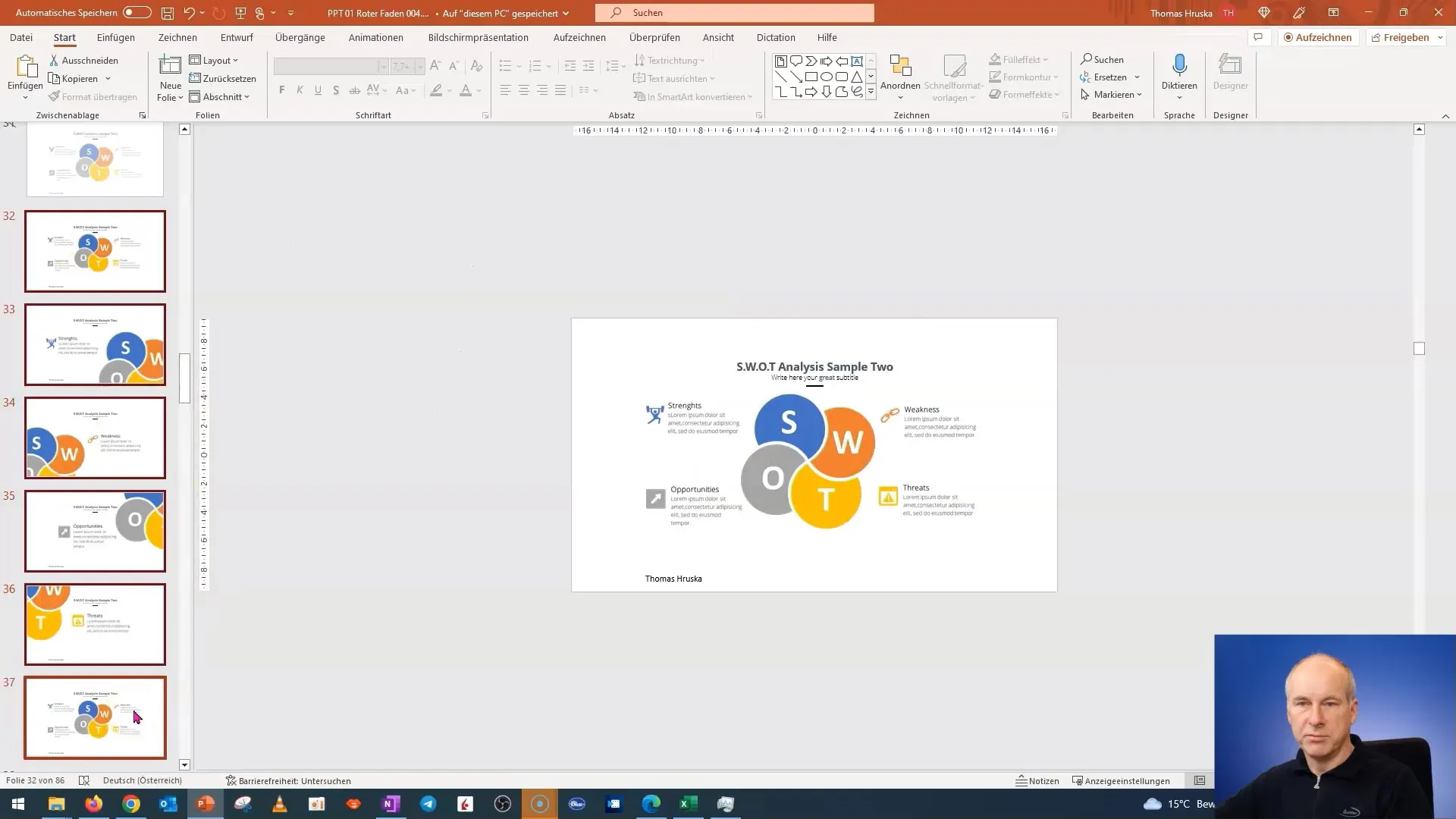
Most tesztelje a prezentációs módot, hogy lássa, hogyan működnek a morf effektek a gyakorlatban. Kattintson végig a diáin, és nézze meg, hogyan közvetíti az információt magával ragadó módon.
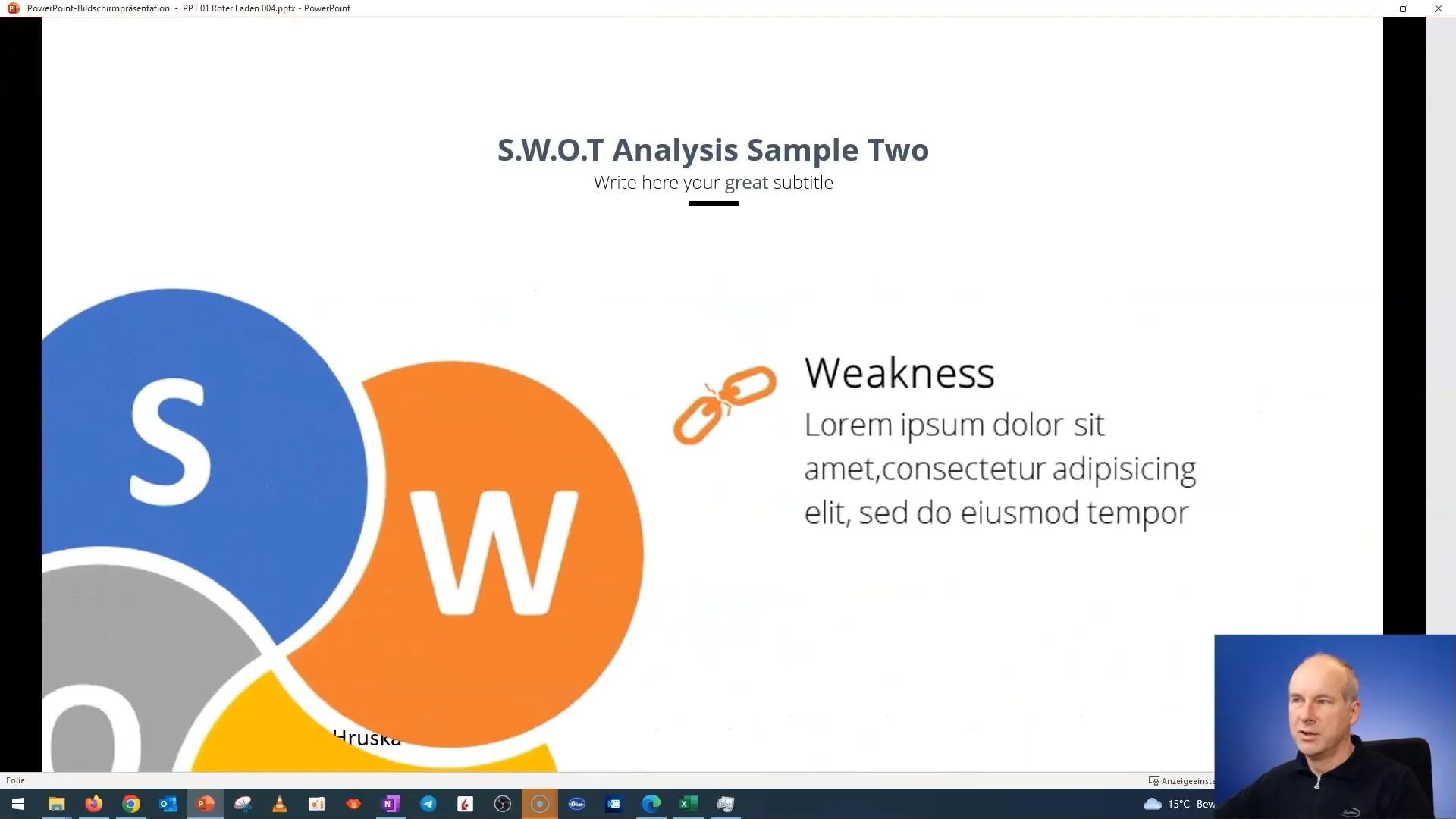
Most egy másik fontos szemponthoz érkezünk: interaktívvá szeretnénk tenni a diákat. Ez azt jelenti, hogy olyan elemeket adhatsz hozzá, amelyek lehetővé teszik a közönséged számára, hogy bizonyos témákra ugorjon.
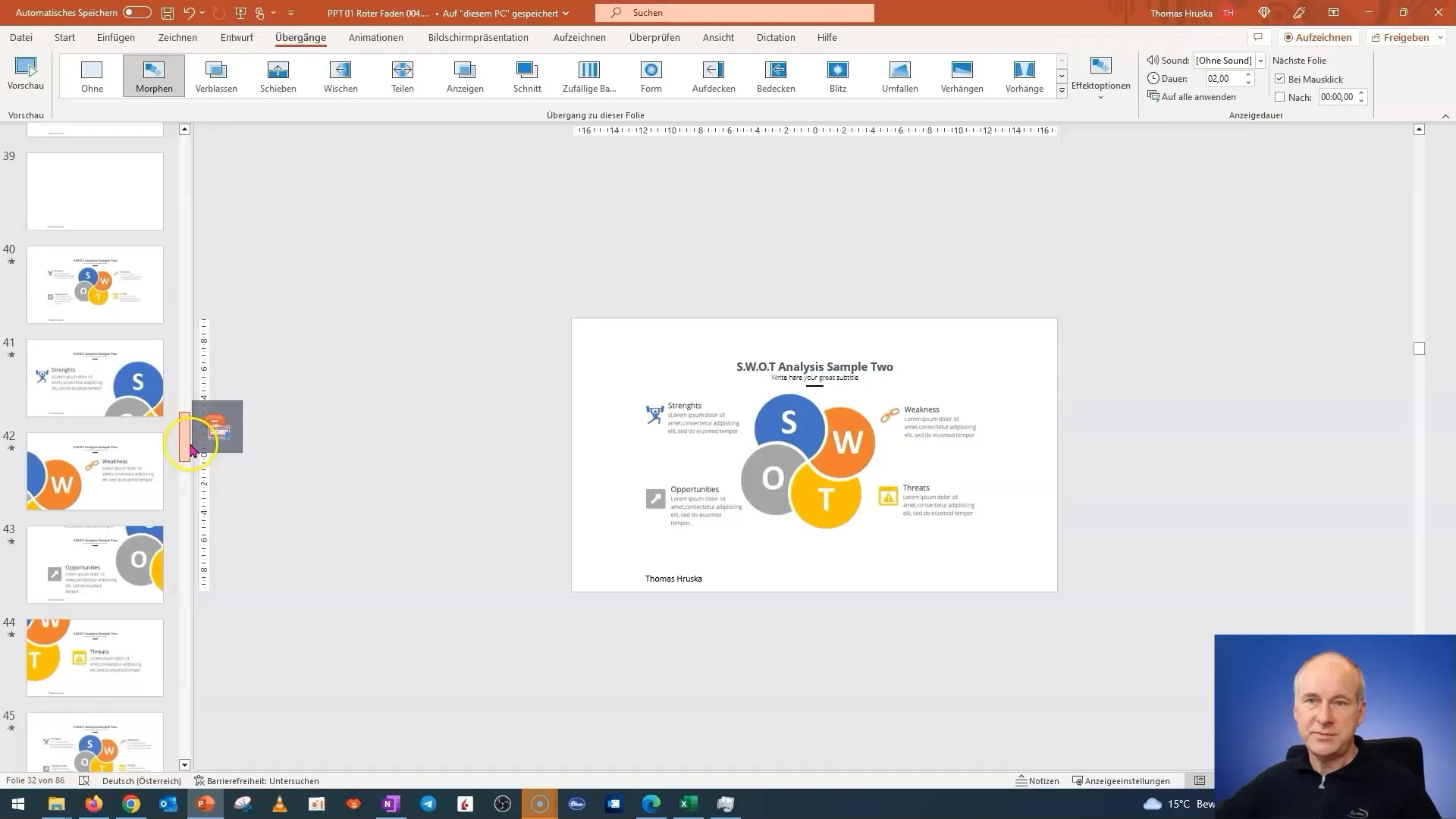
Kezdje interaktív gombok létrehozásával. Ehhez használhat egyszerű formákat. Szúrjon be egy új alakzatot, és helyezze el a dián. Ezután kösse egy adott diához, hogy hiperhivatkozást hozzon létre.
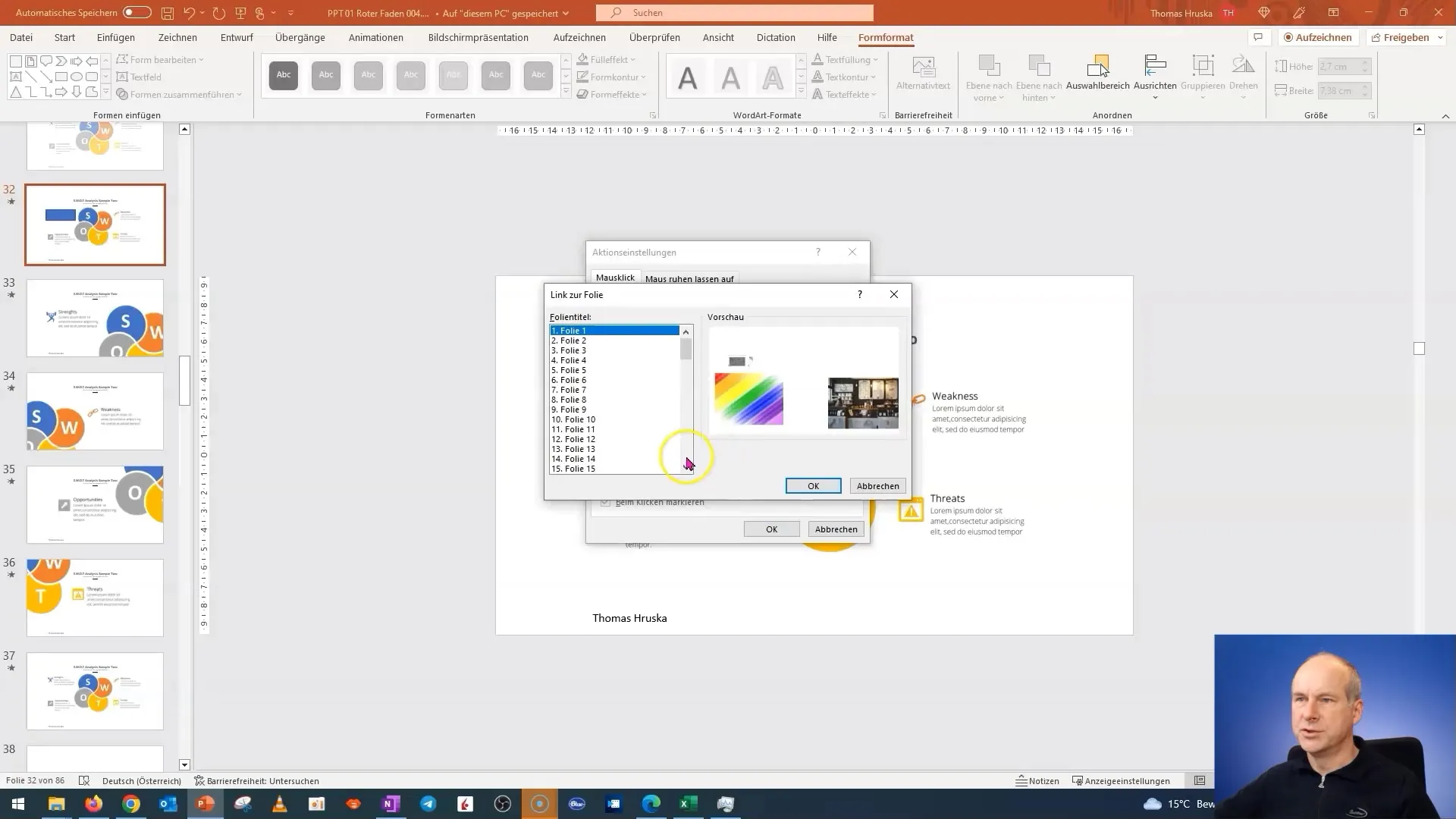
Tegye láthatatlanná a gombjait a kitöltés és a körvonalak kitöltés nélkülire állításával. Ez biztosítja, hogy csak az egérrel való áthúzáskor lesznek láthatóak.
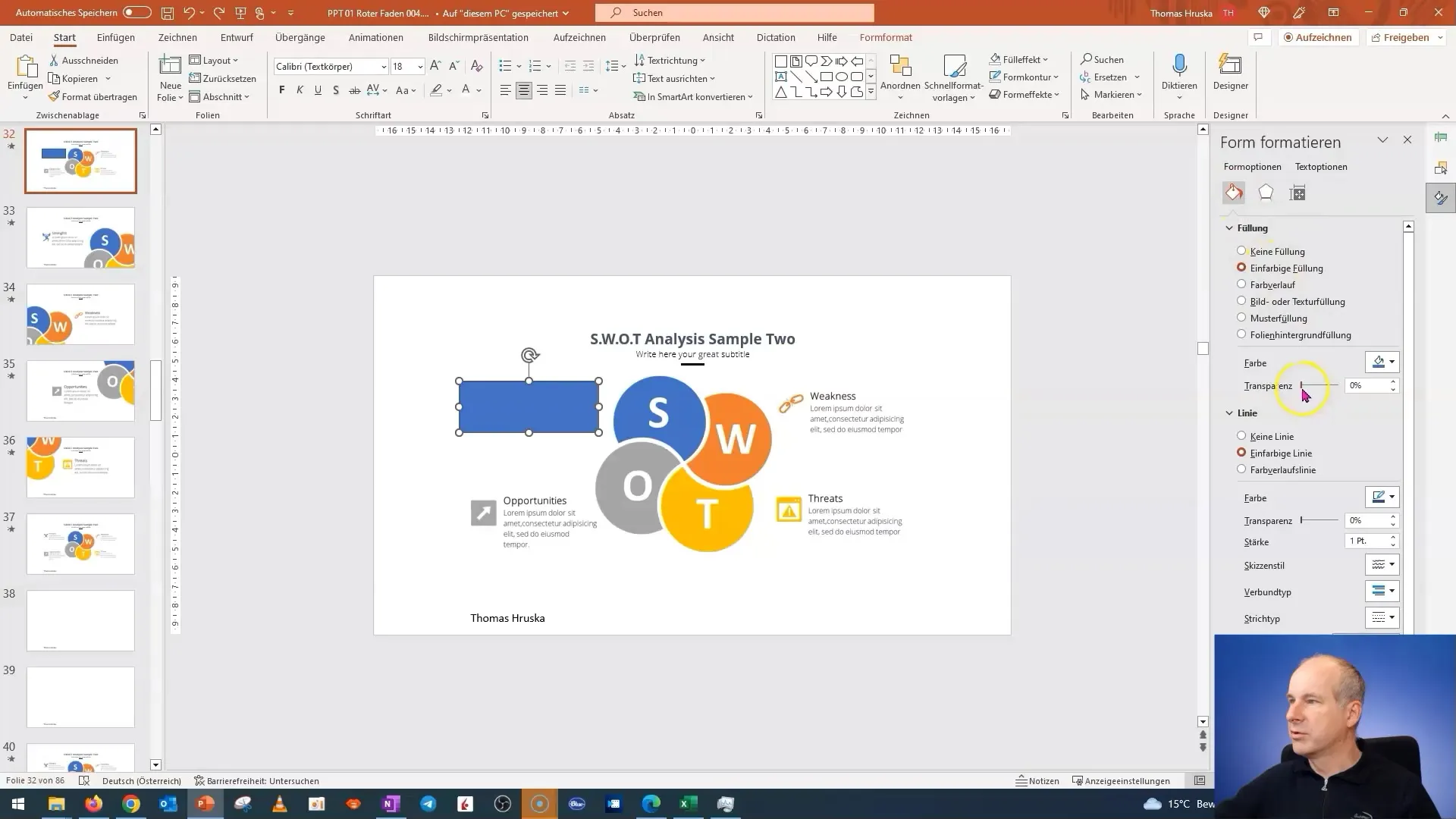
Megduplázhatja a gombokat, és beállíthatja a hiperhivatkozásokat, hogy azok a megfelelő diákra vezessenek. Győződjön meg róla, hogy minden linket helyesen állított be.
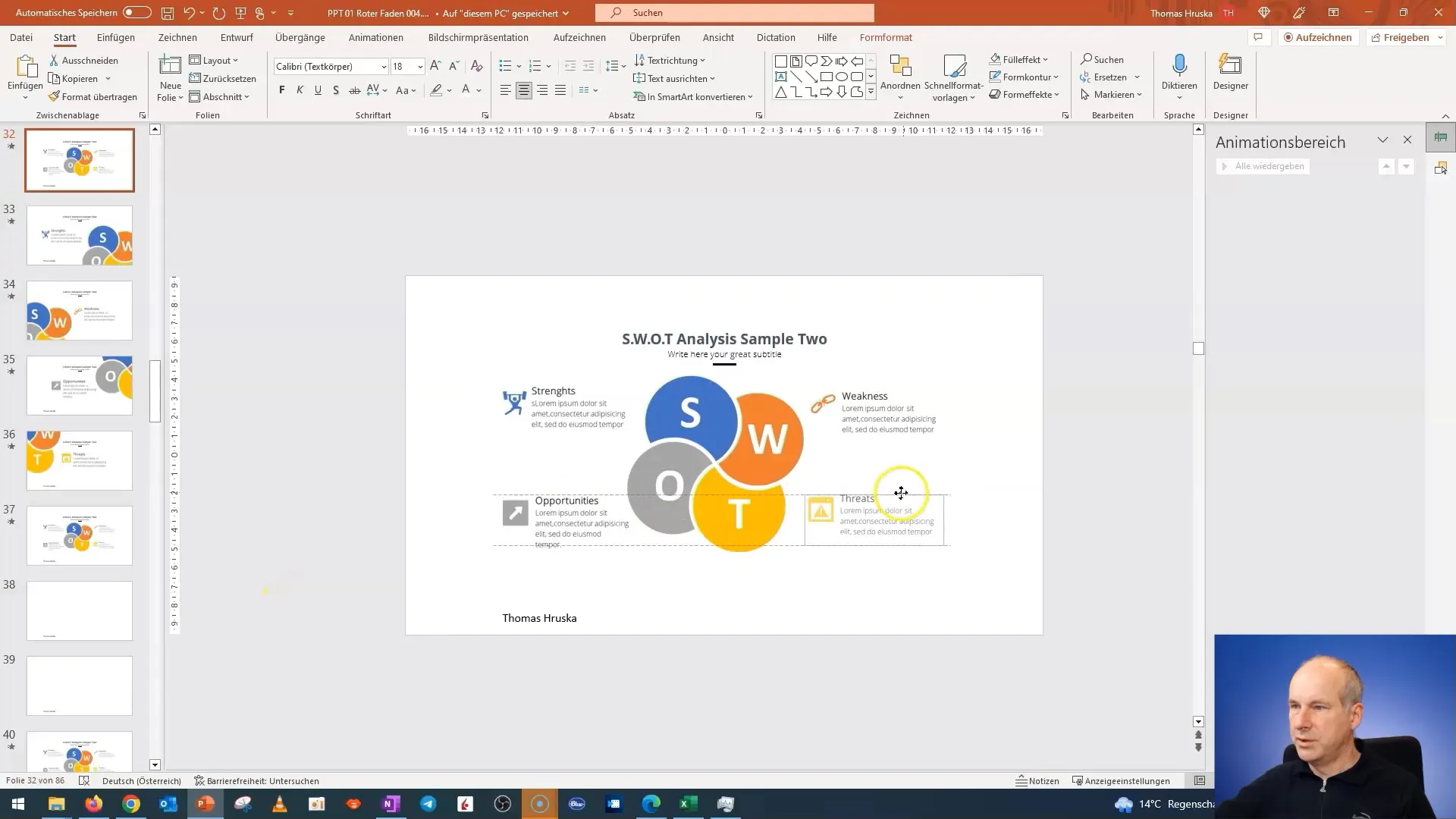
A linkek elhelyezése után gondoskodnia kell arról, hogy a közönség számára létrehozzon egy visszatérési lehetőséget is. Ehhez helyezzen el egy gombot minden releváns dián, amellyel visszatérhet az áttekintéshez.
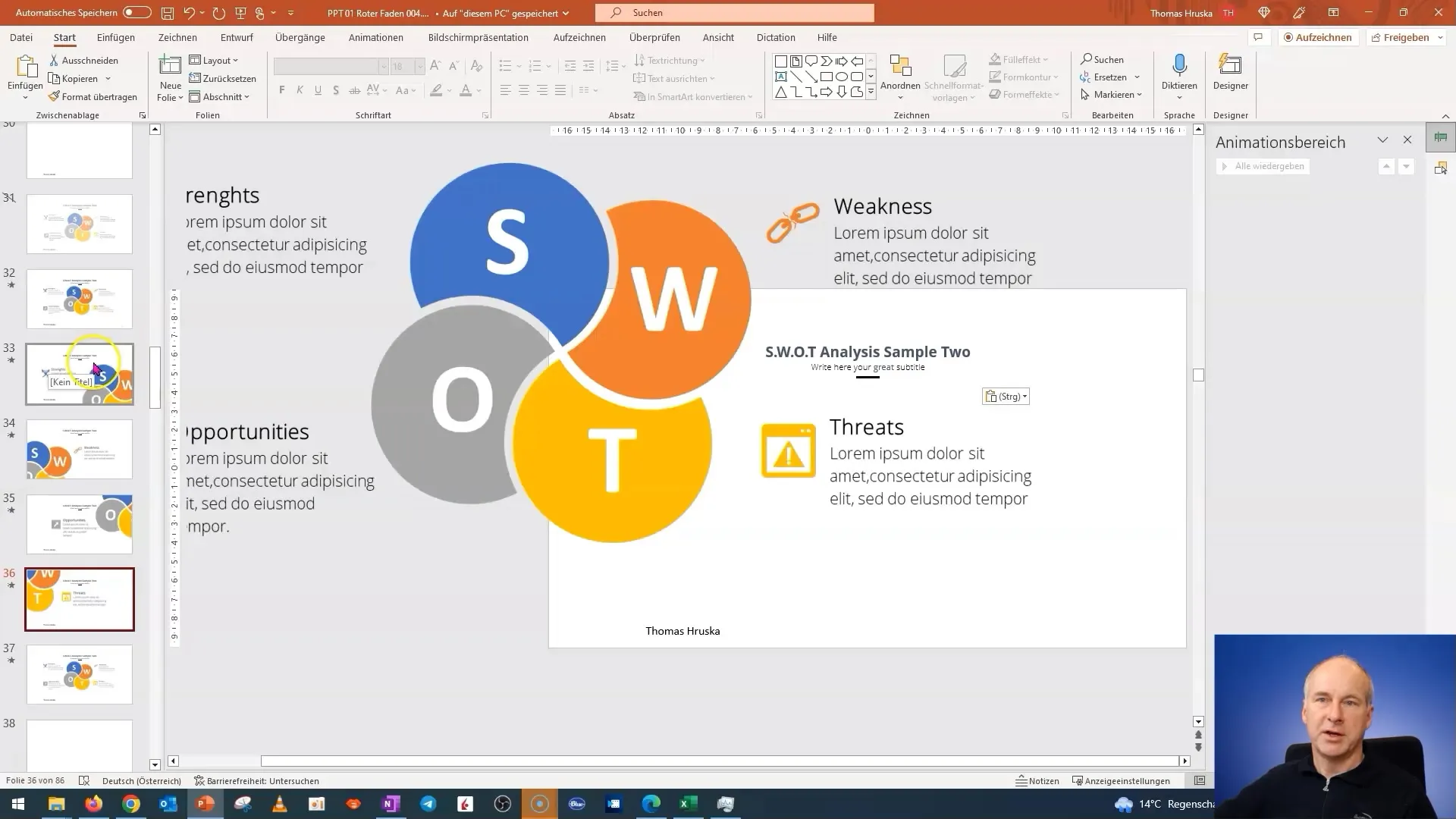
A végén az össznézet tesztelésével ellenőrizze, hogy prezentációja jól működik-e. A célod az kell, hogy legyen, hogy a közönség könnyen tudjon ugrálni a témák között anélkül, hogy szem elől tévesztené a központi témát.
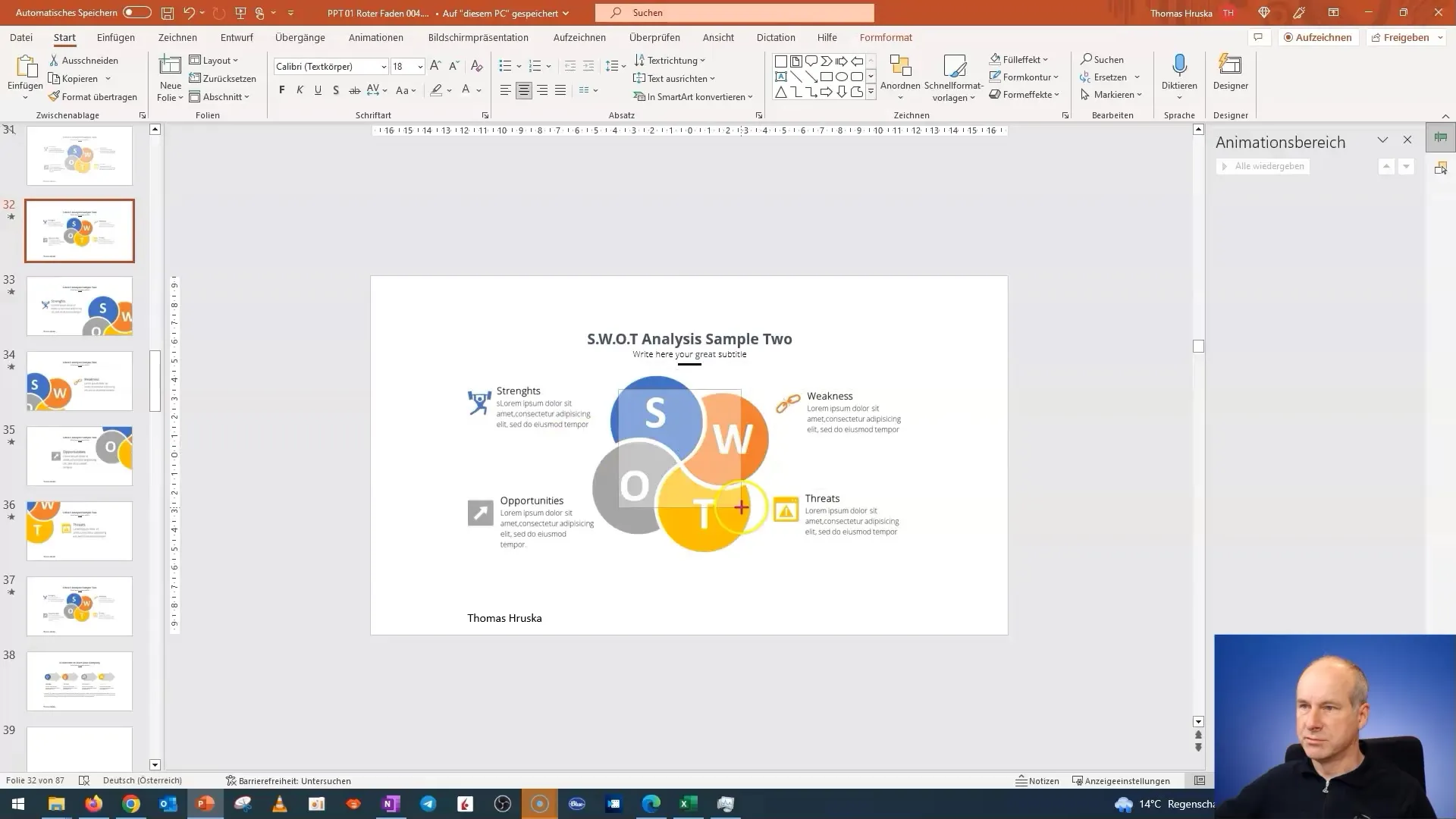
Ezekkel a lépésekkel sikerült interaktív és dinamikus diákat létrehoznia, amelyek a morfondírozás révén nagy hozzáadott értéket nyújtanak. Ez nemcsak a tartalom áttekinthetőségét javítja, hanem a közönség figyelmét és megtartását is növeli.
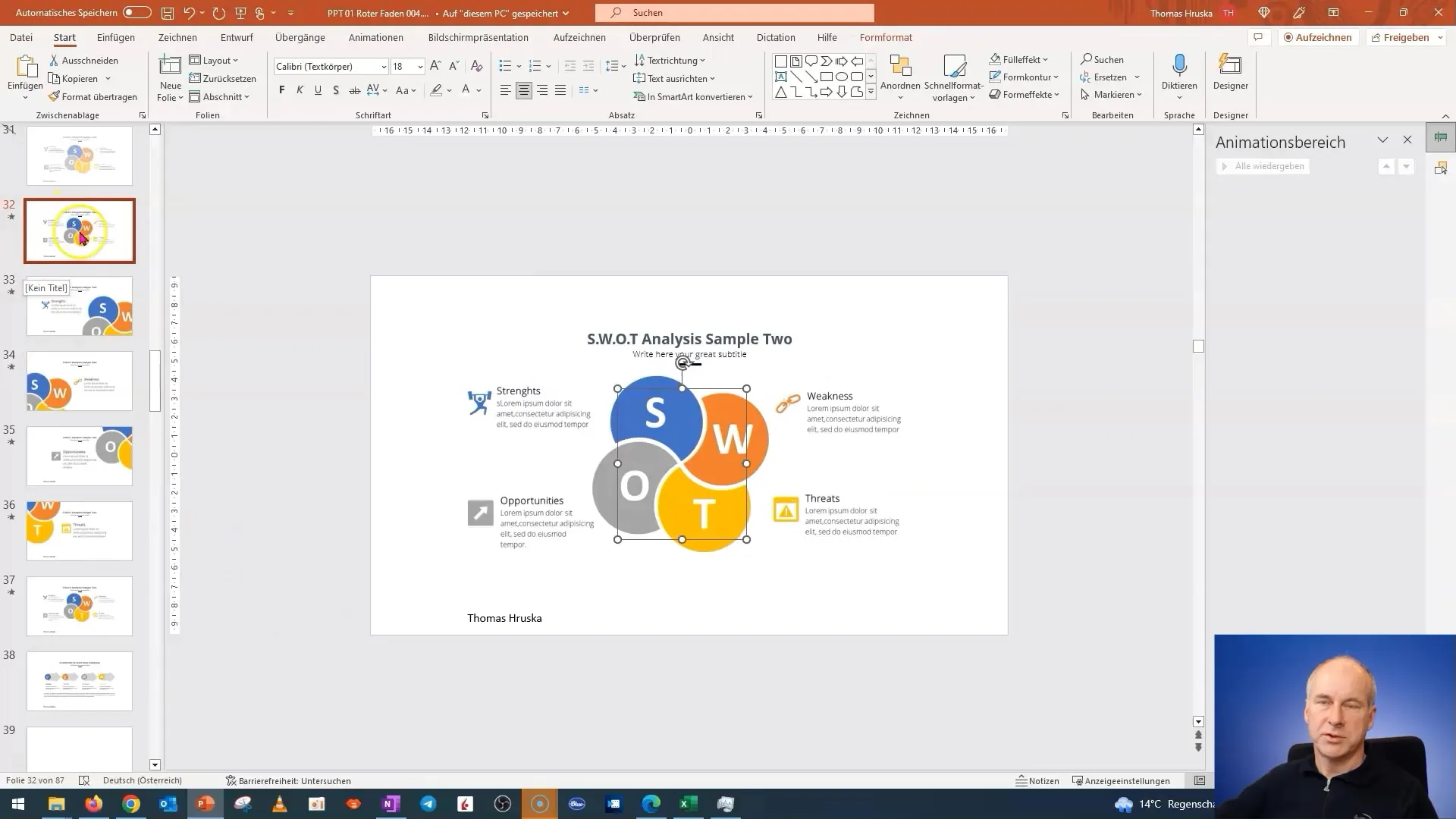
Összefoglaló
Ebben az útmutatóban megtanulta, hogyan használhatja a morfingot a PowerPointban, hogy magával ragadó és interaktív prezentációkat hozzon létre. A diák létrehozásától és szerkesztésétől kezdve az interaktív elemek hozzáadásáig - ezek a lépések segítenek magával ragadó prezentációkat létrehozni.
Gyakran ismételt kérdések
Mi az a morf effektus a PowerPointban?A morf effektus lehetővé teszi a diák közötti zökkenőmentes átmeneteket és animációkat.
Hogyan adhatok hozzá interaktív gombokat?Használhat alakzatokat és adhat hiperhivatkozásokat az egyes diákhoz.
Miért érdemes interaktív elemeket hozzáadni a prezentációmhoz?Az interaktív elemek növelik a közönség bevonását, és lehetővé teszik a célzott navigációt a prezentáción belül.
Hogyan tesztelhetem a prezentációmat?Átkapcsolhat prezentációs módba, és végigkattinthat az összes gombon és hivatkozáson.
Mit tehetek, ha a hiperhivatkozások nem működnek?ellenőrizze a linkbeállításokat, és győződjön meg arról, hogy minden gomb helyesen van-e leképezve.


